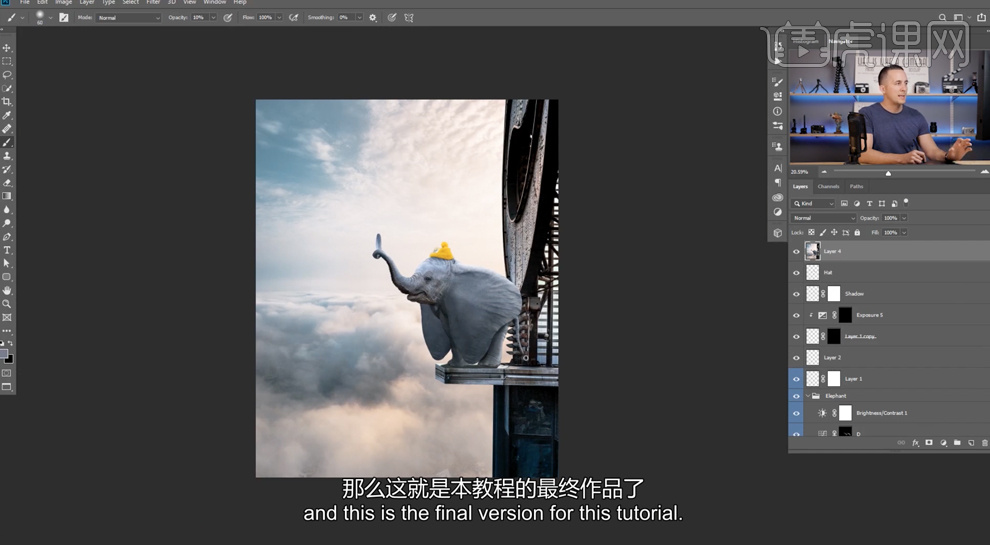PS如何创意合成小飞象
发布时间:暂无
1、本课主要是讲海报的合成方案。

2、[打开]PS软件, [新建]合适大小的画布。[新建]图层,使用[画笔工具],根据设计思路,调整大小绘制飞象草图,[重命名]草图。具体显示如图示。
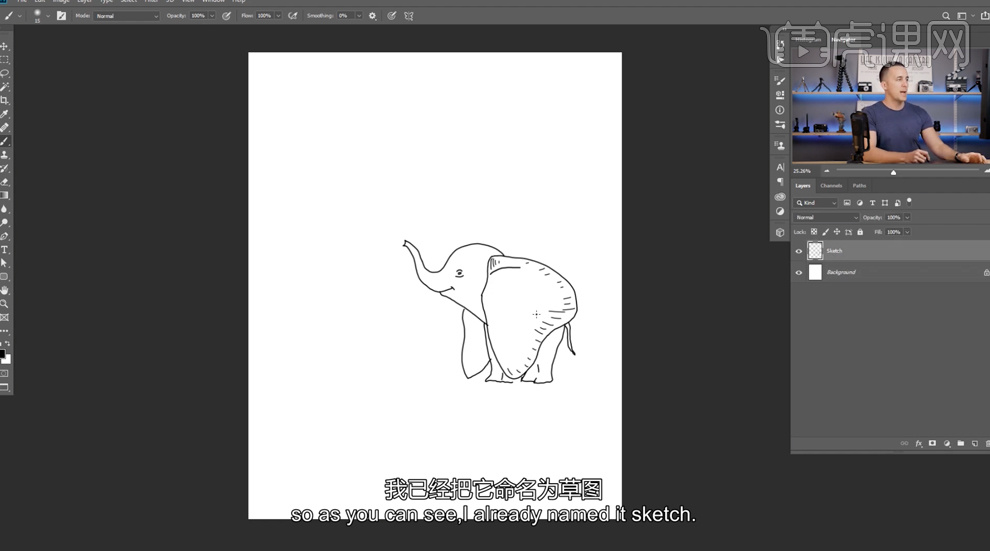
3、根据主题思路打开找寻的关联素材,使用[套索工具]套取大象头部区域,使用[移动工具]拖入文档,调整大小排列至草图对应的位置。单击[编辑]-[操控变形],根据变形思路,在合适的区域添加操控点,调节操控点。具体效果如图示。
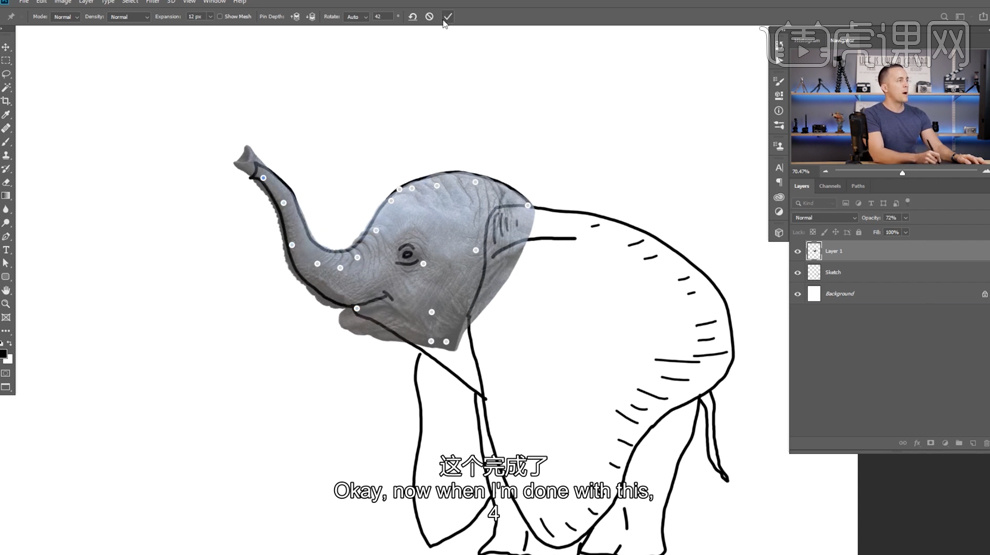
4、使用相同的方法,依次[拖入]大象其他关联部位,调整大小和形状,排列至草图对应位置,调整素材色调至合适的效果,[重命名]图层。具体效果如图示。
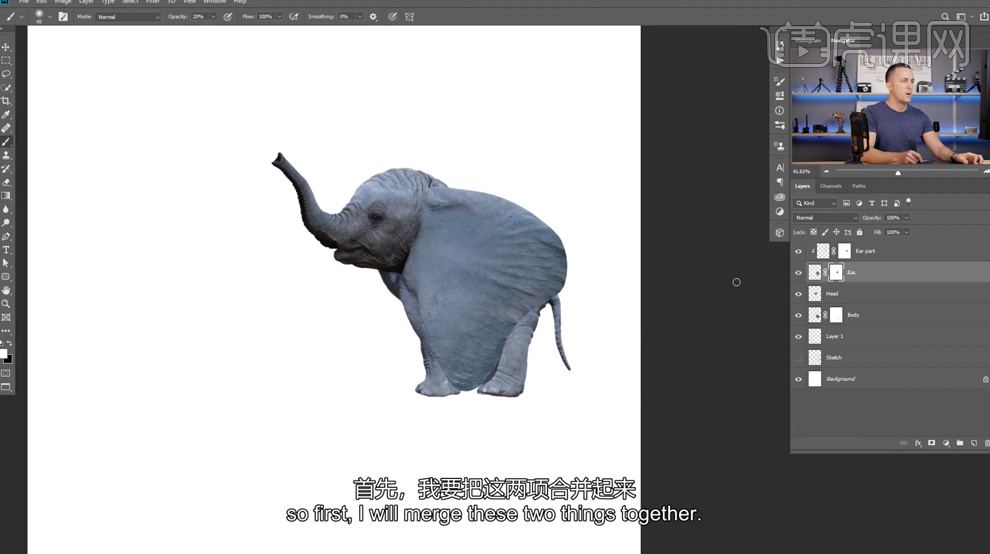
5、在耳朵图层上方[新建]色相饱和度图层,单击[剪切图层],具体参数如图示。具体效果如图示。
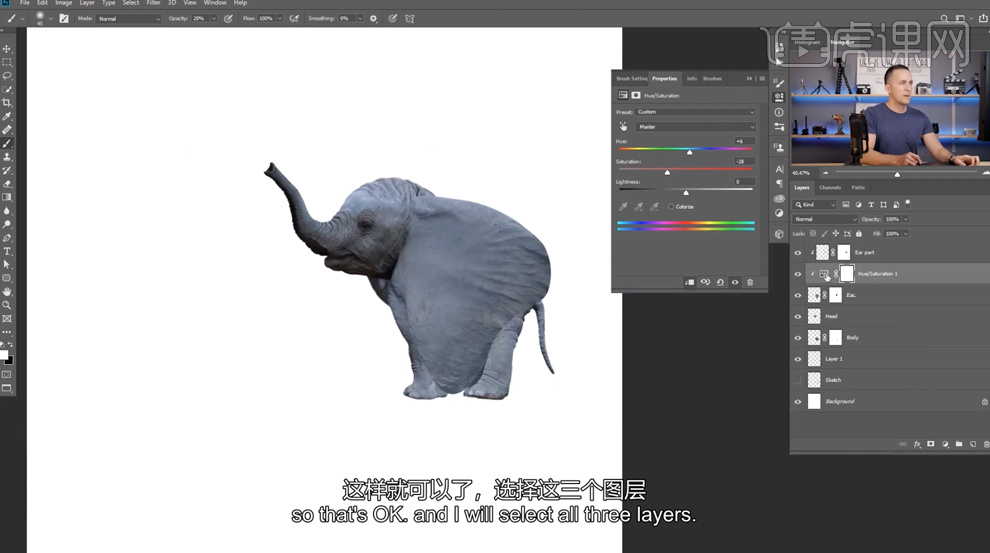
6、[选择]关联图层,按[Ctrl+G]编组,[重命名]耳朵。在身体图层上方[新建]曝光度图层,单击[剪切图层],具体参数如图示。具体效果如图示。
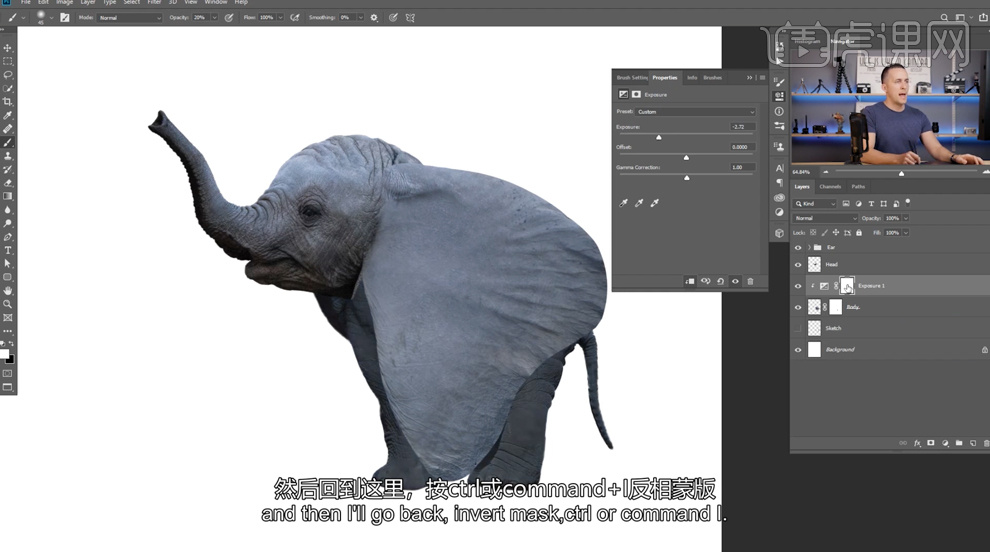
7、按[Ctrl+I]蒙版反相,使用[画笔工具],调整画笔属性和大小,涂抹暗部光影细节。在身体图层上方[新建]色相饱和度图层,单击[剪切图层],具体参数如图示。具体效果如图示。
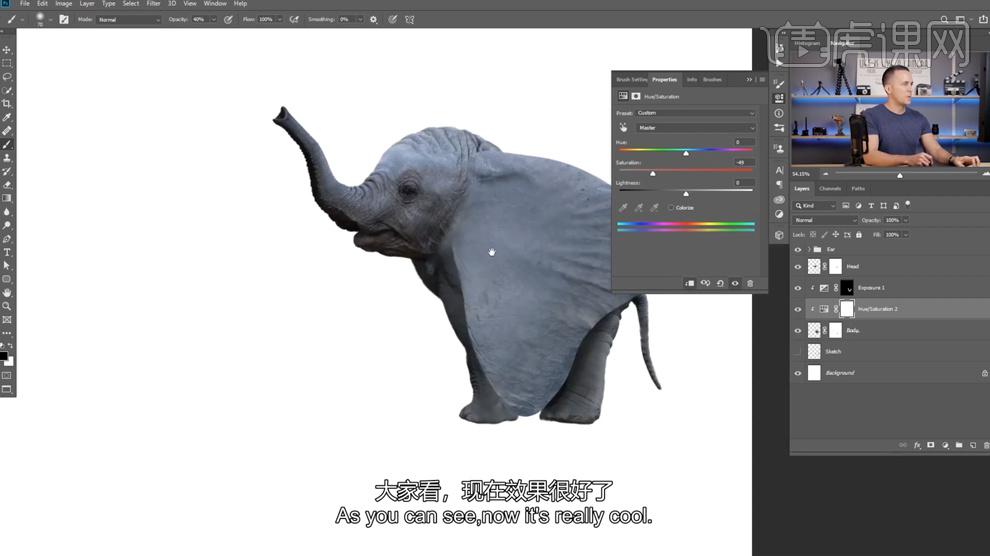
8、在耳朵图组上方[新建]曝光度图层,单击[剪切图层],具体参数如图示。具体效果如图示。
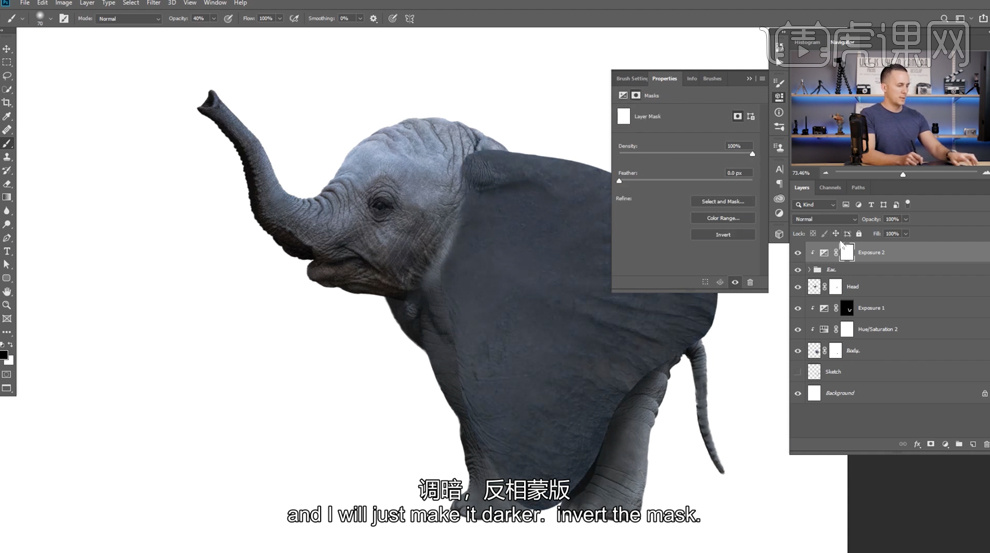
9、按[Ctrl+I]蒙版反相,使用[画笔工具],调整画笔属性和大小,涂抹暗部光影细节。在耳朵图组上方[新建]色相饱和度图层,单击[剪切图层],具体参数如图示。具体效果如图示。
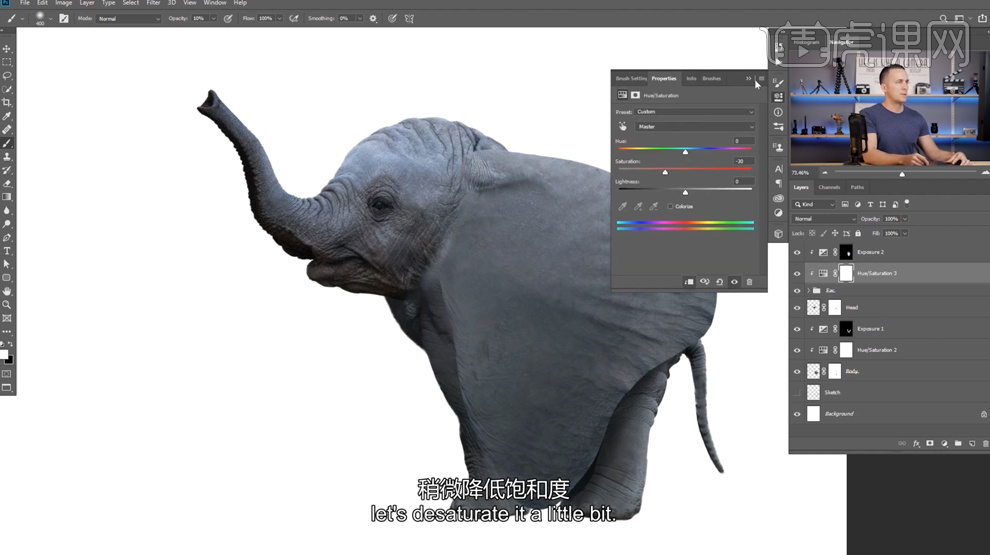
10、[复制]耳朵图组,调整图层顺序排列至对应的位置。[拖入]准备好的素材,调整大小和图层顺序排列至合适的位置。[选择]关联图层,按[Ctrl+G]编组,[重命名]图层,根据设计思路排列至合适的位置。具体效果如图示。
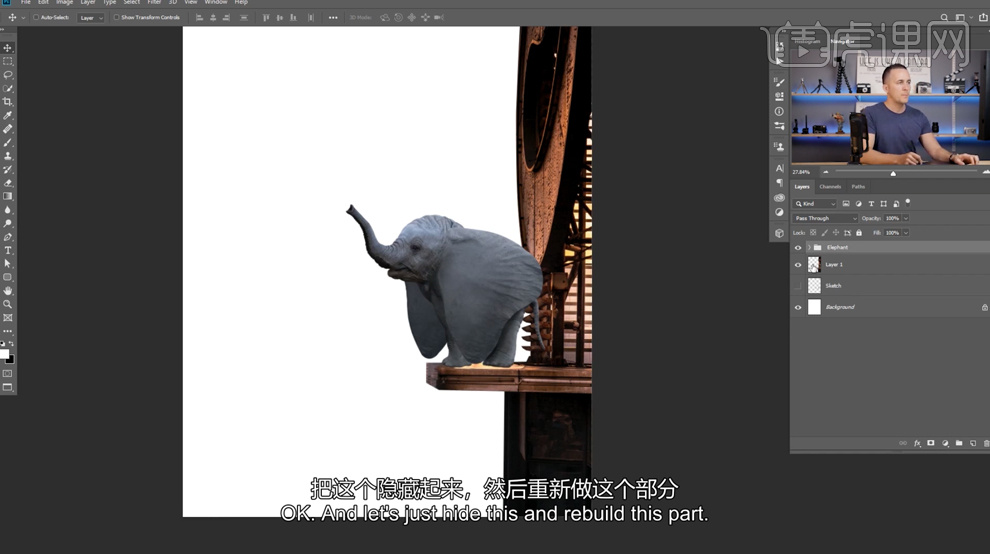
11、[隐藏]大象图组,[选择]背景图层,使用[钢笔工具]勾选木纹区域路径[建立选区],按[Ctrl+J]复制图层,移动至合适的位置。添加[图层蒙版],使用[画笔工具]根据物体透视角度,涂抹多余的区域。具体效果如图示。
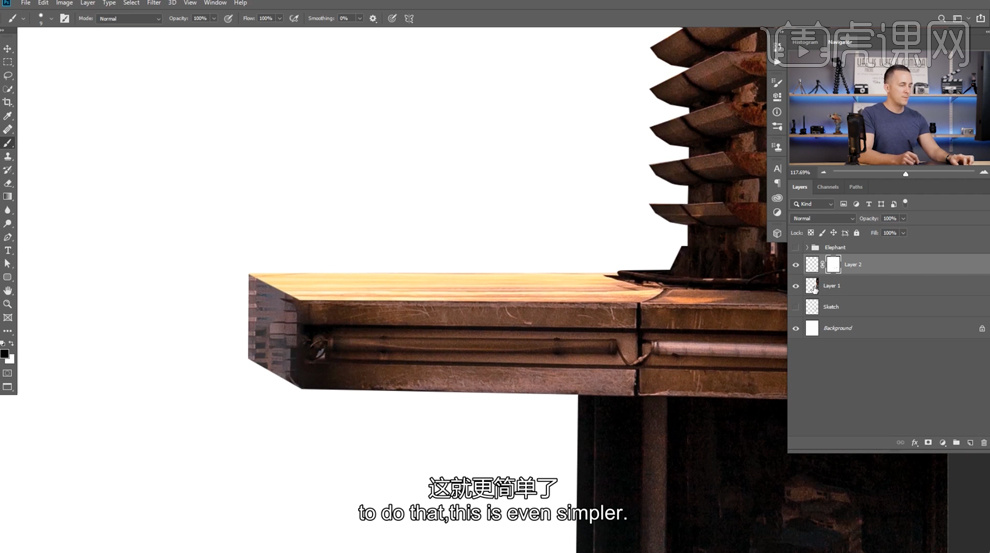
12、使用相同的方法调整跳板其他面的细节,[选择]关联图层,按[Ctrl+E]合并图层,[重命名]图层。单击[滤镜]-[Camera Raw滤镜],单击[基本],具体参数如图示。具体效果如图示。

13、[拖入]准备好的天空素材,调整大小和图层顺序,根据设计思路排列至合适的位置。使用[套索工具]套索背景多余的区域,右击[填充]-[内容识别]。具体效果如图示。
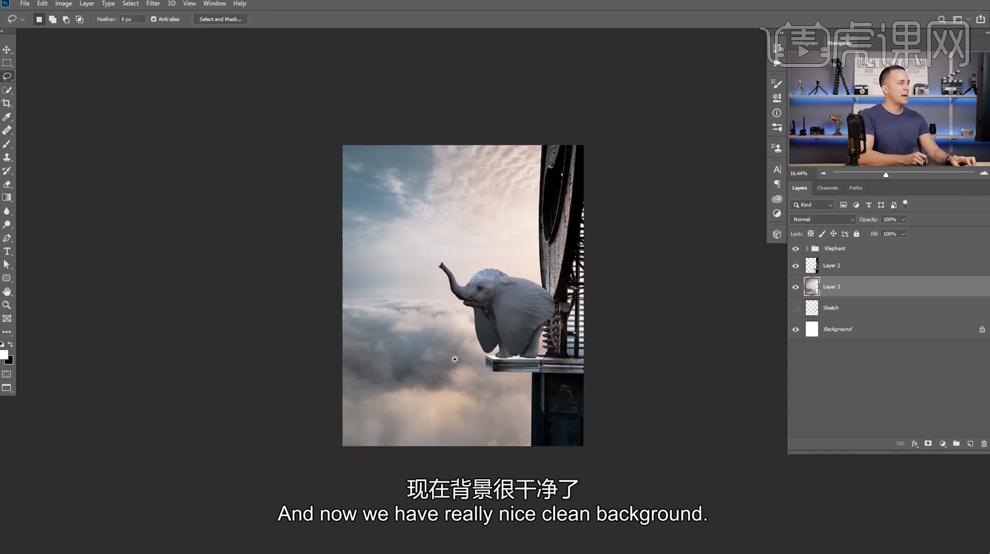
14、[新建]图层,[重命名]图层。[选择]投影图层,[图层模式]正片叠底,使用[画笔工具],吸取画面的深色,涂抹暗部阴影细节。具体效果如图示。
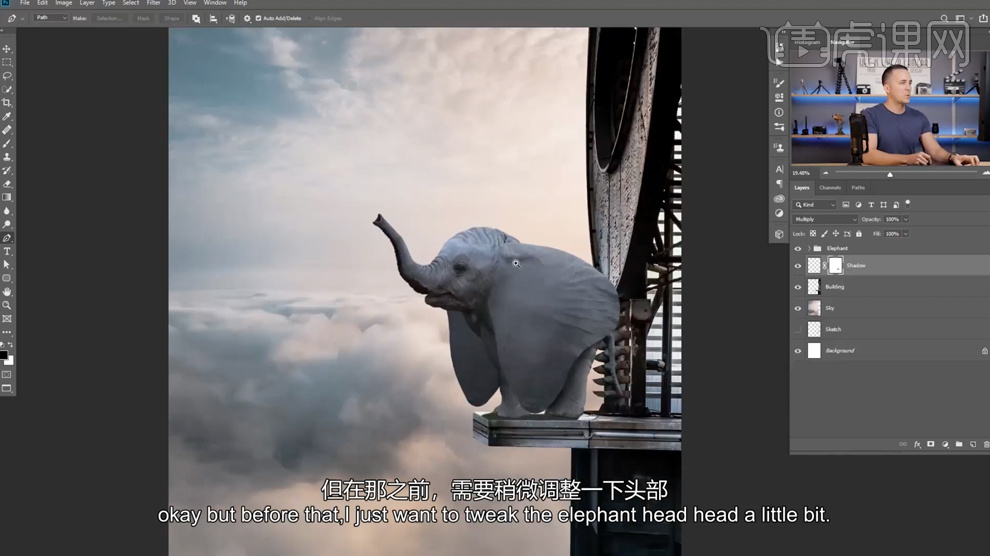
15、[打开]大象图组,[选择]头部图层,单击[滤镜]-[液化],调整头部形体细节。具体效果如图示。
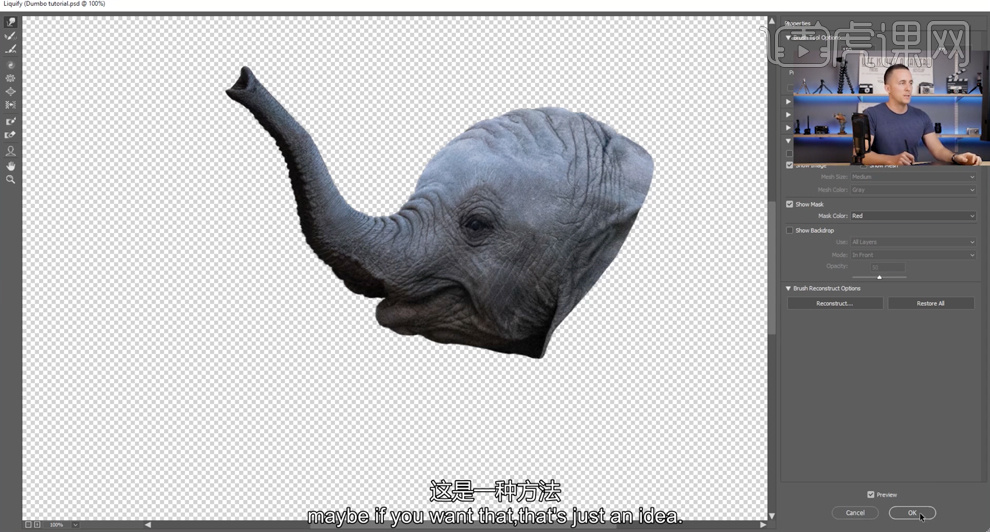
16、根据画面整体效果和构图思路,使用[套索工具]套选鼻子素材[复制]至画面,调整大小和角度排列至对应的位置。使用相同的方法,调整色调整至合适的效果,根据光影规律使用相同的方法添加明暗细节。具体效果如图示。
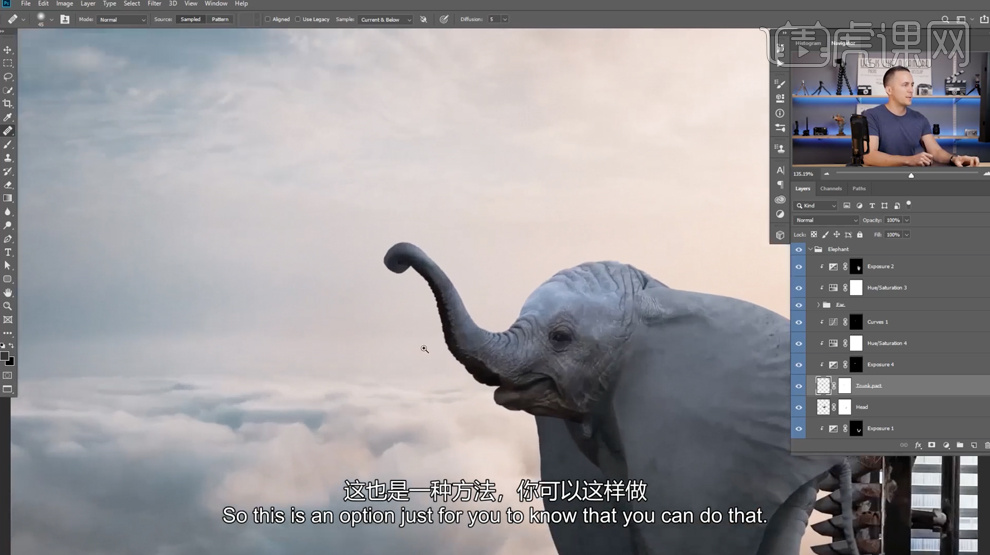
17、[拖入]羽毛素材,根据设计思路调整大小排列至合适的位置。添加[图层蒙版],使用[画笔工具]涂抹多余的区域。[复制]图层,右击[删除]图层蒙版,按[Ctrl+T]调整大小和位置,按Alt键添加[图层蒙版],使用[画笔工具]涂抹需要的区域,[新建]曝光度图层,单击[剪切图层],具体参数如图示。具体效果如图示。
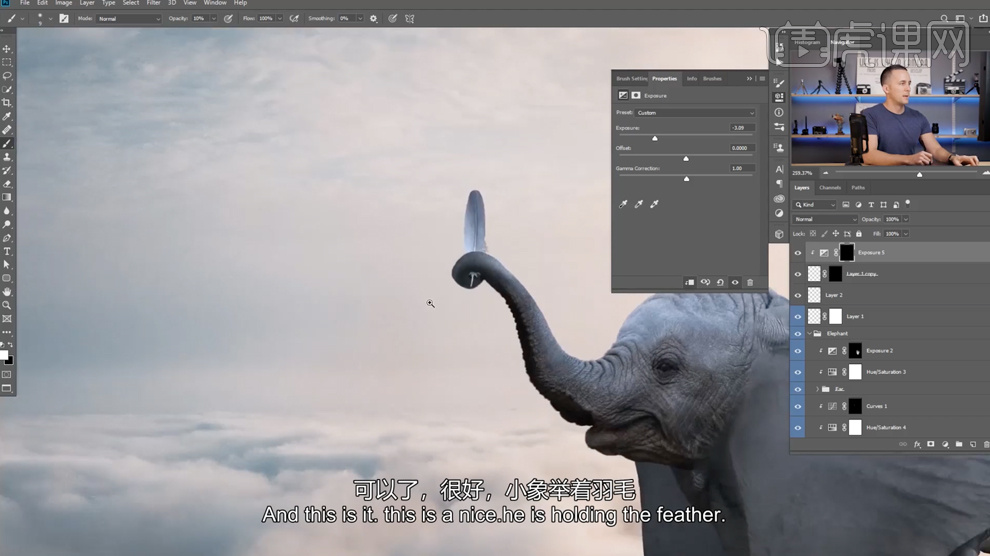
18、[拖入]准备好的帽子素材,根据设计思路调整大小排列至合适的位置。在图层下方[新建]图层,[图层模式]正片叠底,[重命名]投影。使用[画笔工具],根据光影规律,[颜色]黑色,调整画笔大小和属性涂抹阴影细节。具体效果如图示。
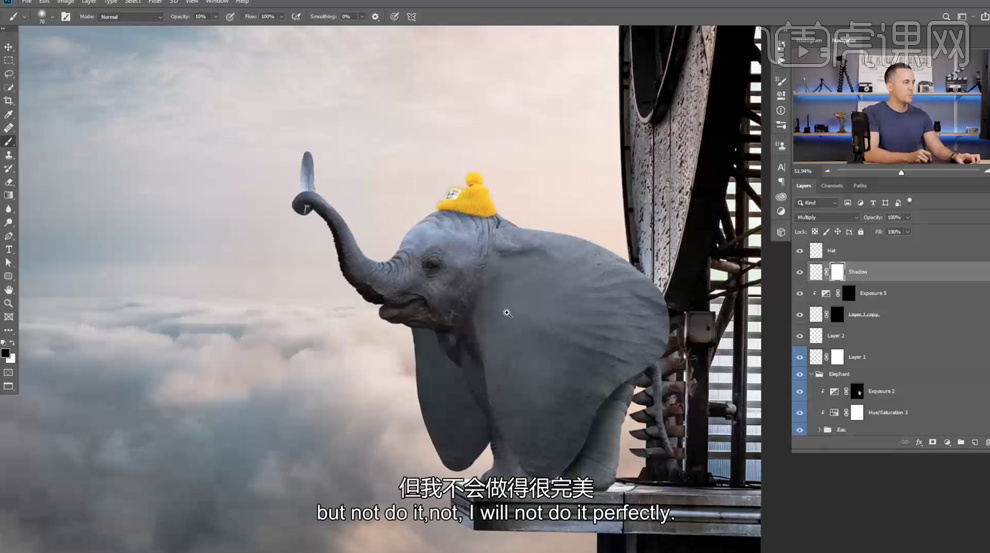
19、[打开]大象图组,[新建]图层,使用[污点修复工具]修复画面细节。[不透明度]46%,[新建]曲线图层,,具体参数如图示。具体效果如图示。
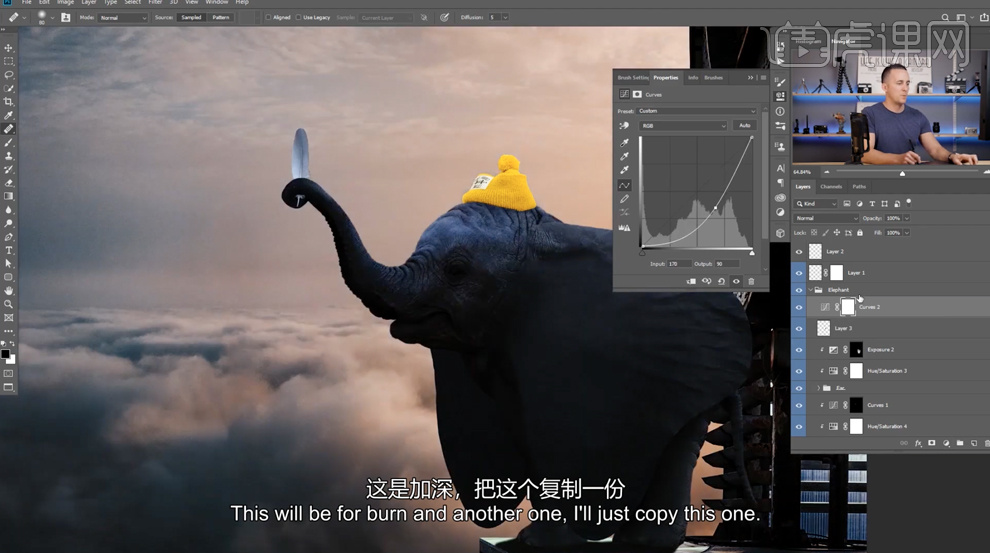
20、按[Ctrl+I]蒙版反相,[重命名]图层。[复制]图层,[重命名]D,具体参数如图示。具体效果如图示。
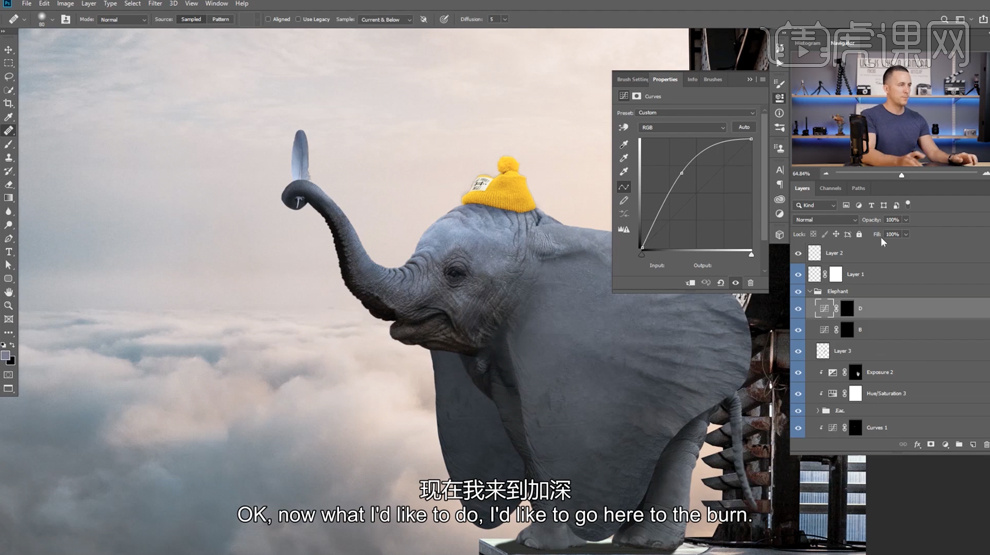
21、根据光影规律,使用[画笔工具]涂抹明暗细节。[新建]亮度对比度图层,具体参数如图示。具体效果如图示。
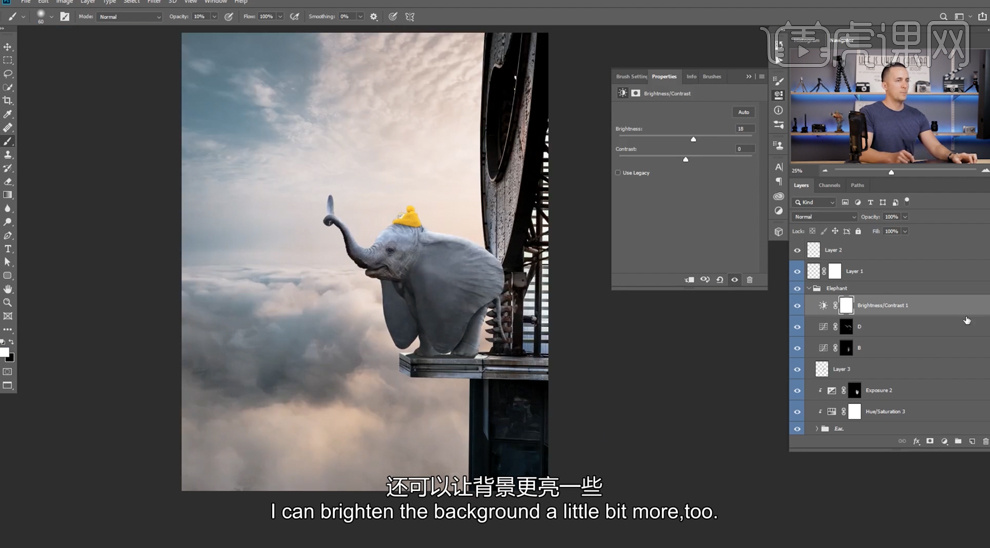
22、在云素材图层上方[新建]亮度对比度图层,具体参数如图示。具体效果如图示。
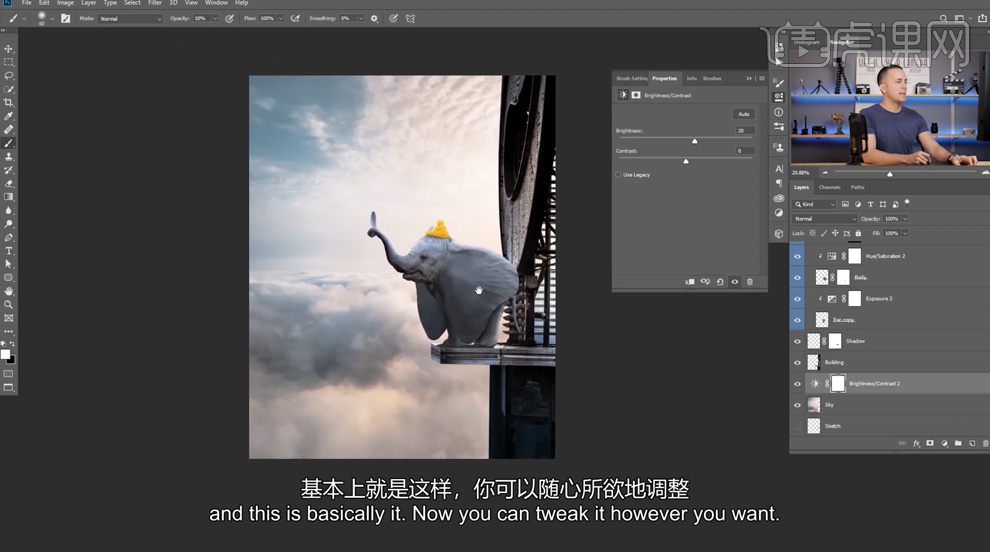
23、按[Ctrl+Alt+Shift+E]盖印图层,单击[滤镜]-[Camera raw滤镜],单击[基本],具体参数如图示。具体效果如图示。
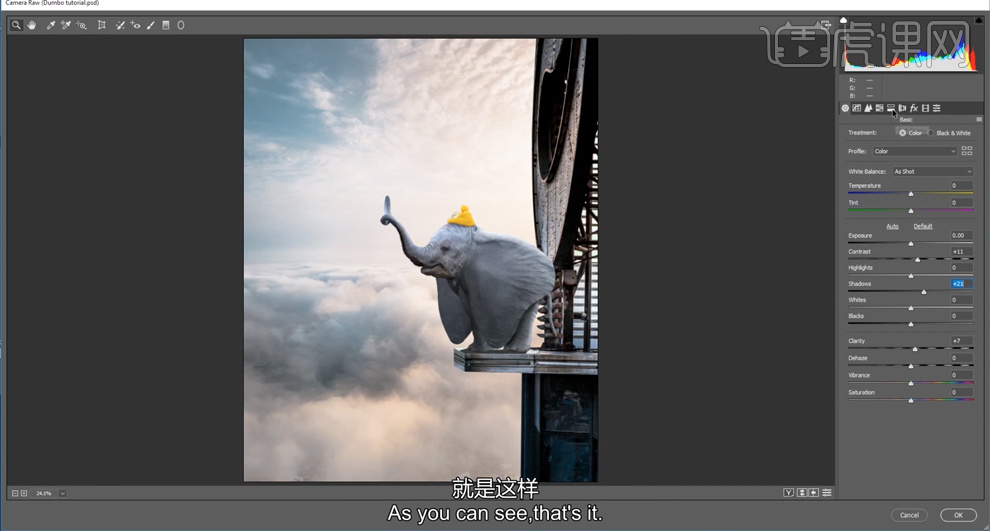
24、单击[色调分离],具体参数如图示。具体效果如图示。
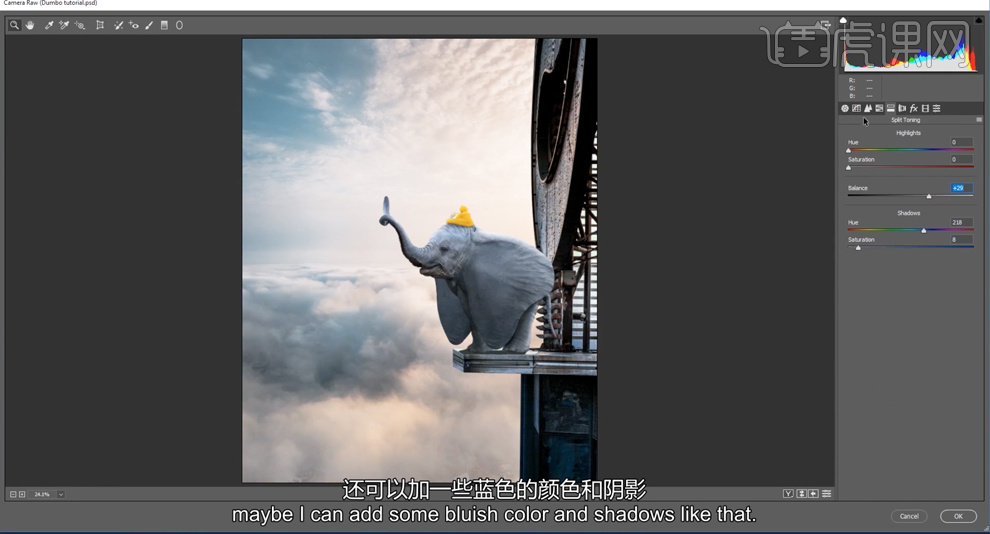
25、单击[细节],具体参数如图示。具体效果如图示。
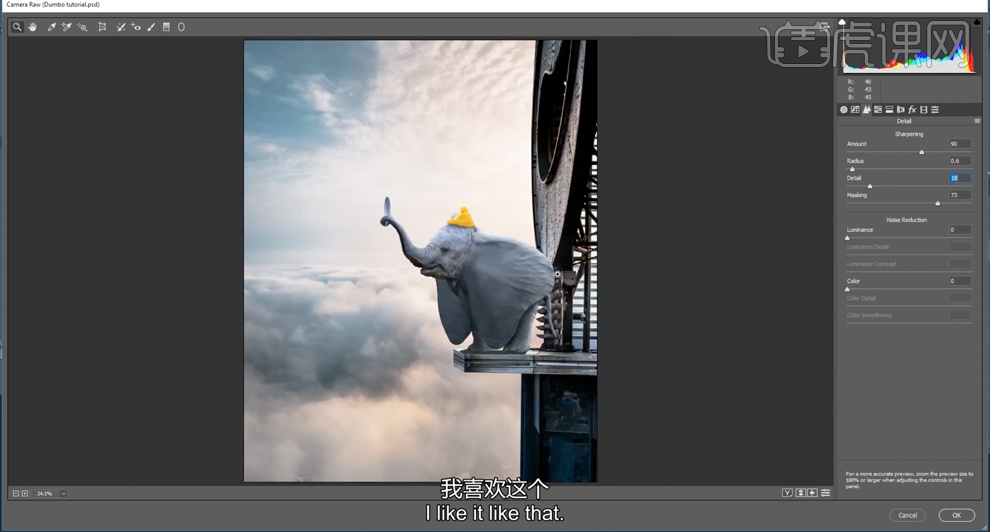
26、使用[渐变滤镜],根据设计思路在合适的区域添加,调整参数至合适的效果,具体参考参数如图示。具体效果如图示。
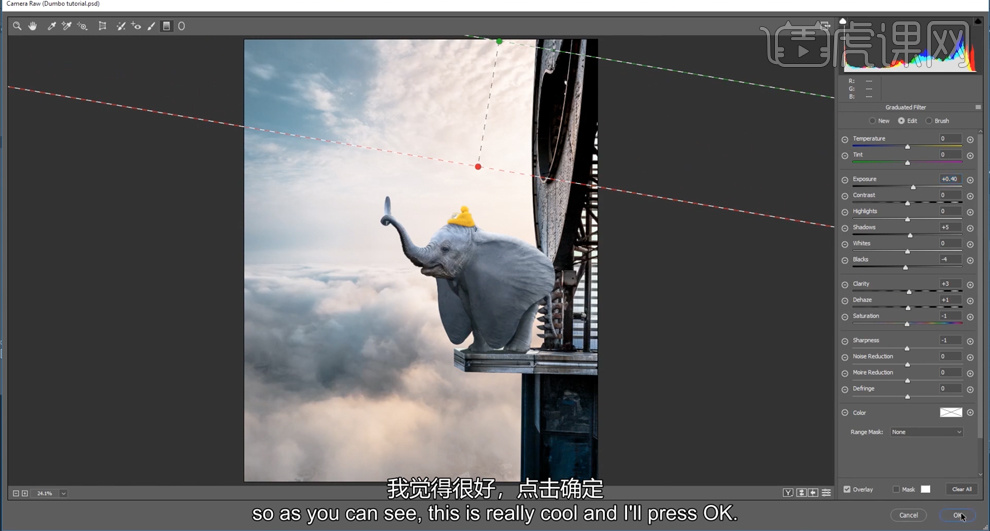
27、最终效果如图示。